Desde que a Tencent lançou a versão móvel do PUBG, todos estão colados na tela do celular, ganhando um jantar de frango atrás do outro. Enquanto PUBG no PC é notório por suas otimizações pobres, a versão móvel do jogo é bastante bem otimizada e funciona perfeitamente em quase todos os dispositivos modernos. No entanto, se você estiver usando um dispositivo mais antigo ou talvez algo um pouco menos potente, pode ter enfrentado gagueira ocasional e quedas de quadro ao jogar PUBG Mobile. Embora alguns quadros caiam aqui e ali não seja muito importante em jogos casuais, em jogos competitivos como PUBG até mesmo a queda ocasional de quadros pode resultar em morte.
Mas temos boas notícias para você. Agora você pode melhorar com sucesso o desempenho do PUBG em dispositivos low-end editando os arquivos de configuração (caso você não tenha um dispositivo com acesso root) ou instalando o aplicativo GFX Tool (somente para dispositivos com root).
Observação: Para testar as melhorias de desempenho, usei um Redmi Y1, para o primeiro método que requer um dispositivo não enraizado, e o Moto G5S Plus, para o segundo método que requer um dispositivo enraizado.
Melhore o desempenho do PUBG Mobile editando arquivos de configuração (dispositivos sem acesso root)
Requisitos:
- Um explorador de arquivos raiz (recomendamos ES File Explorer)
- Conversor de configuração PUBG (download)
Guia:
1. Depois de baixar e instalar um explorador de arquivos raiz de sua escolha, você precisará localizar o arquivo PUBG Mobile UserCustom.ini. O arquivo UserCustom.ini pode ser encontrado em:
Android / data / com.tencent.ig / files / UE4Game / ShadowTrackerExtra / ShadowTrackerExtra / Saved / Config / Android
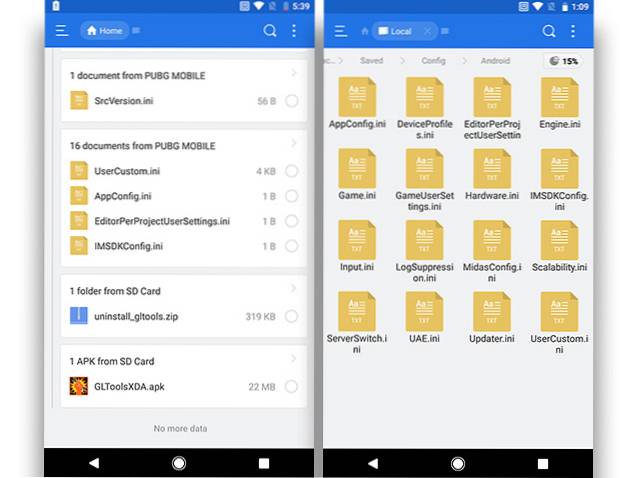
2. Em seguida, você precisará abrir o arquivo para editar os valores e, para fazer isso, pode ser necessário mude sua extensão para .txt e abra com um aplicativo de bloco de notas. Caso esteja usando o ES File Explorer, você terá a opção de abri-lo com o ES Note Editor integrado.
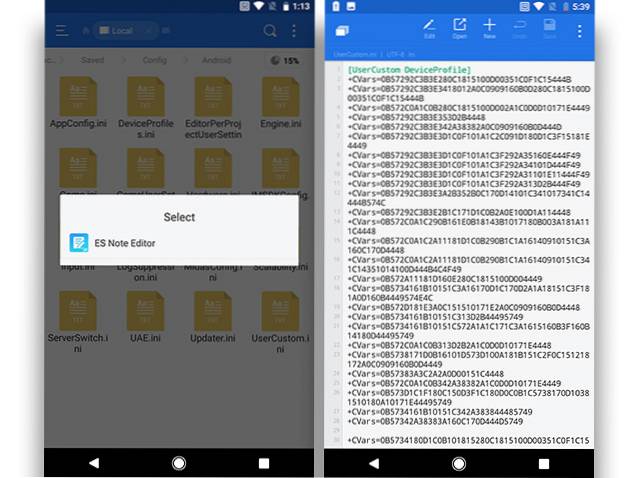
3. Você agora será saudado com um monte de números e letras que não fazem absolutamente nenhum sentido. É aqui que o PUBG Config Converter entra em ação. Você vai precisar copie os valores escritos após + CVars =, cole-os na barra superior do conversor e toque em decodificar.
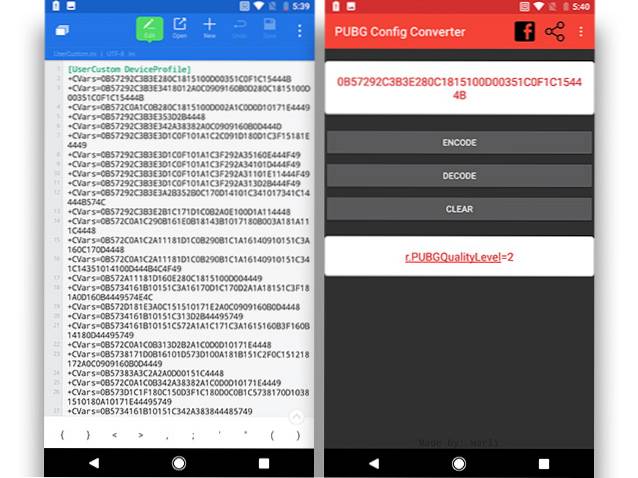
4. O conversor decodificará instantaneamente a entrada e você poderá editar os valores. Assegure-se de que você apenas edite os valores que têm impacto no desempenho do jogo, incluindo qualidade, sombra, flor, profundidade de campo, refração, etc..
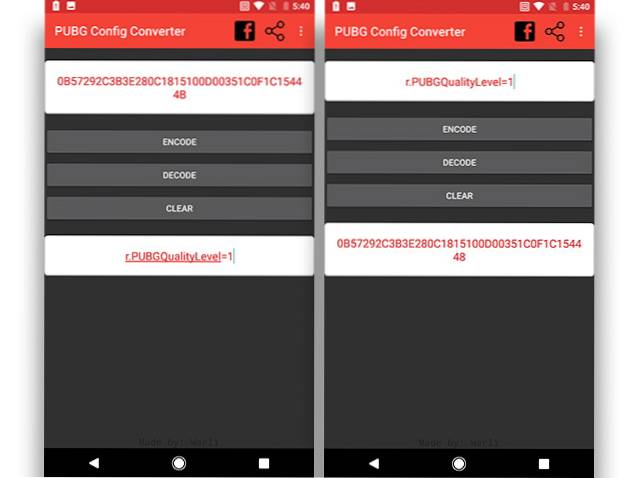
5. Depois de editar os valores, você terá que copie a nova configuração, codifique-a novamente e cole-a exatamente de onde você a copiou. Eu sei que parece muito trabalho, mas acredite em mim, vale a pena o esforço.
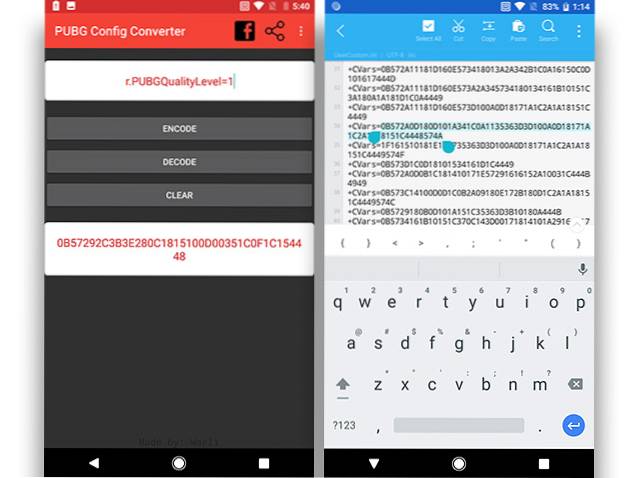
Você terá que repita o processo várias vezes para alterar todas as configurações para o mínimo e obter o melhor desempenho de um dispositivo de baixo custo. Aqui estão algumas configurações que você deve alterar, junto com os valores associados:
| Valores que você pode mudar | ||
|---|---|---|
| +CVars = r.PUBGQualityLevel = 1 | +CVars = r.Shadow.MaxCSMResolution = 4 | +CVars = folhagem.MinLOD = 0 |
| +CVars = r.UserQualitySetting = 0 | +CVars = r.Shadow.CSM.MaxMobileCascades = 0 | +CVars = r.DetailMode = 0 |
| +CVars = r.PUBGLDR = 0 | +CVars = r.BloomQuality = 0 | +CVars = r.MaxAnisotropy = 1 |
| +CVars = r.ShadowQuality = 0 | +CVars = r.DepthOfFieldQuality = 0 | +CVars = r.Streaming.PoolSize = 200 |
| +CVars = r.MobileContentScaleFactor = 0,75 | +CVars = r.LightShaftQuality = 0 | +CVars = r.EmitterSpawnRateScale = 0,5 |
| +CVars = r.MobileHDR = 1 | +CVars = r.RefractionQuality = 0 | +CVars = r.ParticleLODBias = 2 |
| +CVars = r.UserHDRSetting = 0 | +CVars = r.StaticMeshLODDistanceScale = 0,8 | +CVars = r.MobileNumDynamicPointLights = 0 |
| +CVars = r.MaterialQualityLevel = 0 | +CVars = folhagem.LODDistanceScale = 0,6 |
Agora tudo o que resta é você iniciar o jogo e mergulhar para pegar seu jantar de frango!
Melhore o desempenho do PUBG Mobile usando o aplicativo GFX Tool (somente dispositivos com acesso root)
Requisitos:
- Um dispositivo Android com root
- GFX Tool App (download)
Guia:
O segundo método, que é exclusivamente para dispositivos com acesso root, é bastante simples e direto. Ele faz uso de um aplicativo chamado GFX Tool, que você pode baixar no seu dispositivo a partir do link fornecido acima. Depois de fazer o download do aplicativo, você precisará seguir as etapas abaixo para melhorar o desempenho do PUBG em seu dispositivo:
1. Ao contrário do método anterior para dispositivos não enraizados, o aplicativo GFX Tool é bastante prático e fornece uma interface simples com o qual você pode ajustar as configurações de gráficos PUBG.
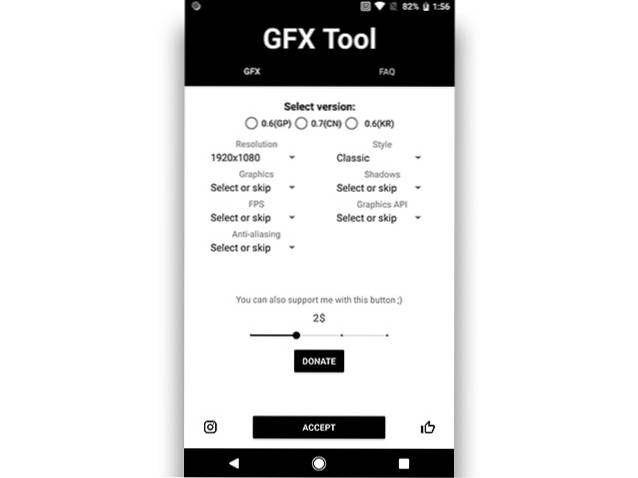
2. Configure a ferramenta GFX de acordo com a imagem dada abaixo e toque no botão 'Aceitar'. O botão então mudará para 'Executar jogo', tocando nele o levará direto para o jogo!
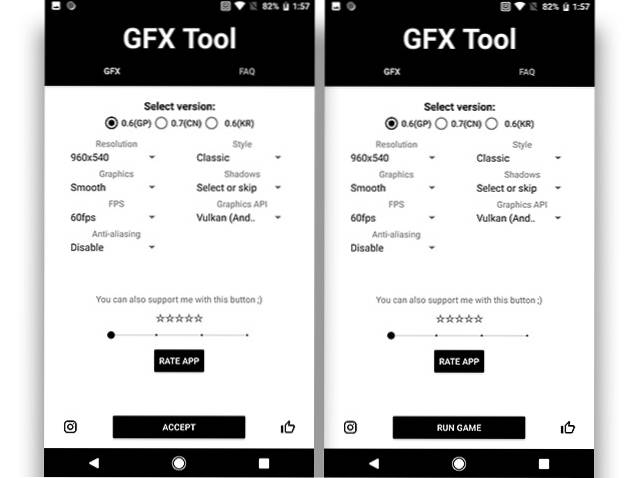
Caso você não goste das configurações mencionadas, você pode brincar com as configurações individuais e encontrar o que melhor se adapta a você. Para ajudá-lo a começar, aqui está um rápido resumo das alterações de cada opção:
- Versão: esta configuração é bastante direta. Você só tem de escolha a versão do PUBG Mobile que você está executando atualmente. Nada demais para isso.
- Resolução: esta configuração permitirá que você reduza a resolução do jogo, o que irá melhorar muito o desempenho. No entanto, você terá que levar em consideração o tamanho da sua tela antes de selecionar uma resolução muito baixa, pois pode tornar o jogo completamente impossível de jogar.
- Gráficos: Embora o PUBG Mobile permita que você escolha uma série de configurações gráficas diferentes, ele não permite que você altere todas as configurações. Esta opção permite que você habilitar gráficos super baixos, que não estão disponíveis por padrão. E caso você queira ultrapassar os limites, também permitirá que você obtenha gráficos de altíssima fidelidade, ao custo de FPS, é claro.
- FPS: outra configuração autoexplicativa que permitirá que você escolha o FPS máximo para o jogo. Lembre-se sempre, mais FPS = mais fluidez.
- Anti-aliasing: Esta configuração permitirá que você melhore os gráficos gerais do jogo, removendo bordas dentadas das texturas. No entanto, caso você ative o anti-aliasing, lembre-se de que vai ter um impacto significativo no desempenho.
- Estilo: A configuração de estilo permitirá que você escolha entre diferentes níveis de saturação e cores no jogo. Esta configuração é puramente cosmético e não terá um impacto positivo ou negativo no desempenho.
- Sombras: Com esta configuração, você poderá habilitar ou desabilitar as sombras no jogo. Enquanto desabilitar sombras definitivamente melhorará o desempenho geral, você pode enfrentar problemas em localizar campistas sorrateiros no jogo. Você é o juíz.
- API de gráficos: escolha uma das três APIs de gráficos disponíveis, a saber OpenGL 2.0, Open GL3.1 e Vulkan. Caso você tenha um dispositivo com Android 7.0 ou superior, a API Vulkan Graphics é a que você deve escolher. No entanto, caso você tenha um dispositivo mais antigo, será necessário optar por um dos outros dois. Vá em frente e teste ambas as APIs e veja o que funciona melhor no seu dispositivo.
VEJA TAMBÉM 20 dicas e truques incríveis da PUBG para celular para conseguir aquele jantar de frango
Hora de comer aquele jantar de frango!
Escolha um dos métodos mencionados acima e temos certeza de que o PUBG funcionará muito mais suavemente. Em meus testes, consegui melhorar significativamente o desempenho no meu Redmi Y1 e no Moto G5S Plus, com uma diminuição significativa na gagueira e quedas de quadro mesmo após vários jogos. Caso você não veja nenhuma diferença no desempenho, tente reiniciar seu dispositivo e iniciar o jogo novamente para que as configurações funcionem. Informe-nos se os métodos mencionados acima funcionam para você ou se você está enfrentando algum problema na seção de comentários abaixo.
 Gadgetshowto
Gadgetshowto



